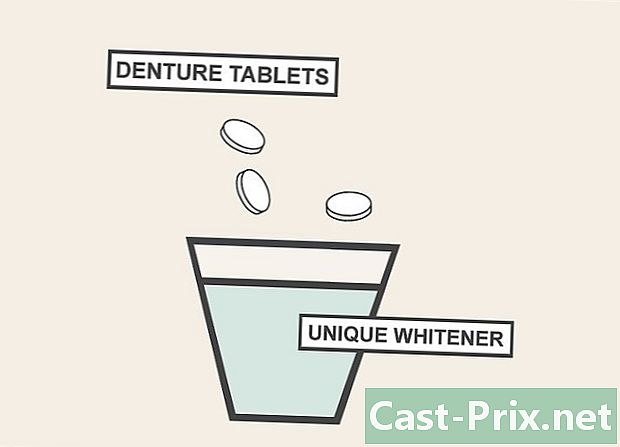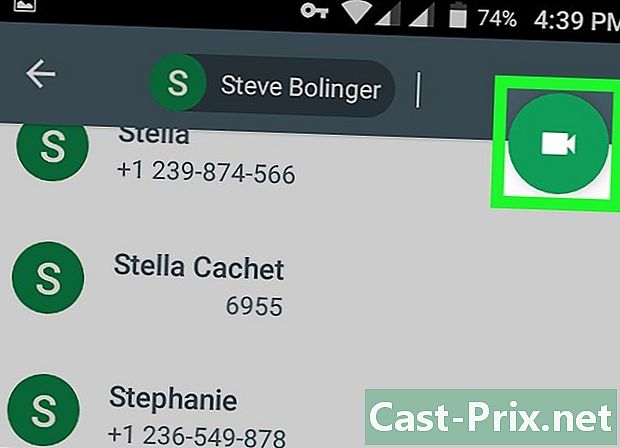Kuinka käyttää standardoituja vastauksia Gmailissa
Kirjoittaja:
Lewis Jackson
Luomispäivä:
6 Saattaa 2021
Päivityspäivä:
1 Heinäkuu 2024
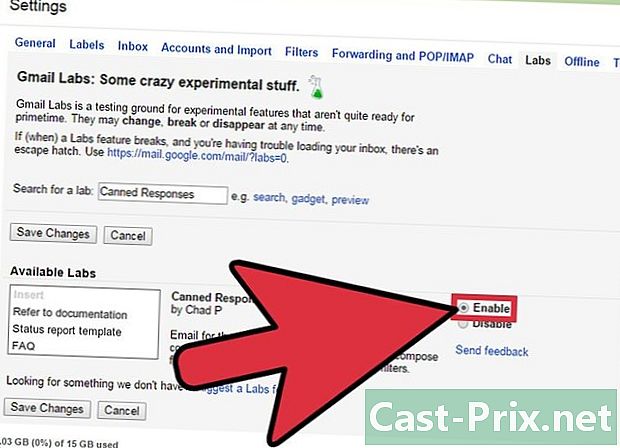
Sisältö
- vaiheet
- Osa 1 Ota standardisoidut vastaukset käyttöön
- Osa 2 Vakiotetun vastauksen luominen
- Osa 3 Vakioidun vastauksen käyttäminen
Jos haluat lähettää samanlaisia vastauksia eri viesteihin, voit käyttää yhtä vaihtoehdon ominaisuuksista labs nimeltään Gmail Vakioidut vastaukset. Tämän ominaisuuden avulla voit tallentaa sähköpostin standardoiduna vastauksena ja käyttää sitä niin monta kertaa kuin haluat, ilman, että sinun on kopioitava ja liitettävä vastaus uuteen ikkunaan.
vaiheet
Osa 1 Ota standardisoidut vastaukset käyttöön
- Napsauta Gear-kuvaketta Gmailin oikeassa yläkulmassa.
-

valita asetukset. -

Valitse longlet labs. -
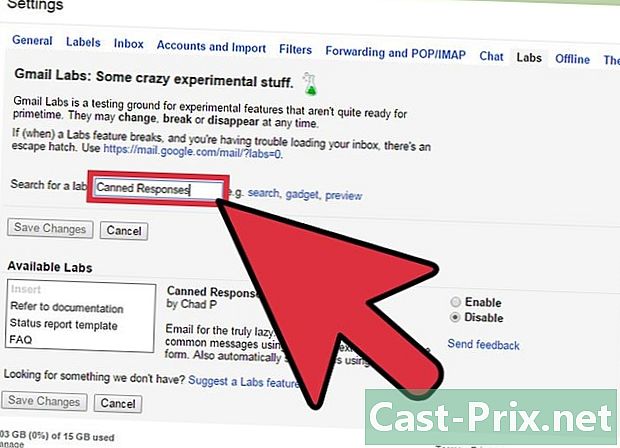
Tee haku. Siirry hakupalkkiin lähellä vaihtoehtoa Etsi kokeellinen ominaisuus ja kirjoita se Vakioidut vastaukset. -
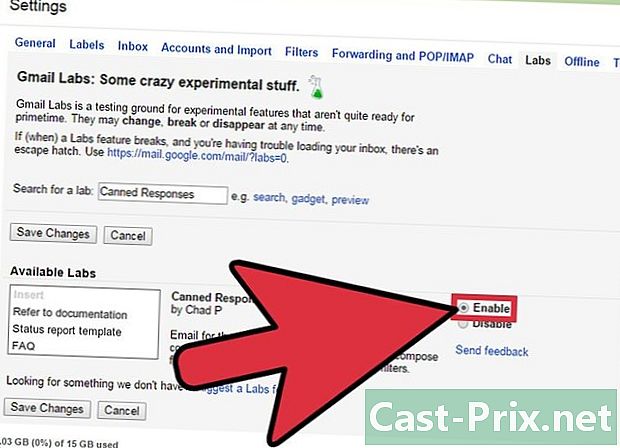
Napsauta aktivoida. -

Napsauta Tallenna muutokset.
Osa 2 Vakiotetun vastauksen luominen
-
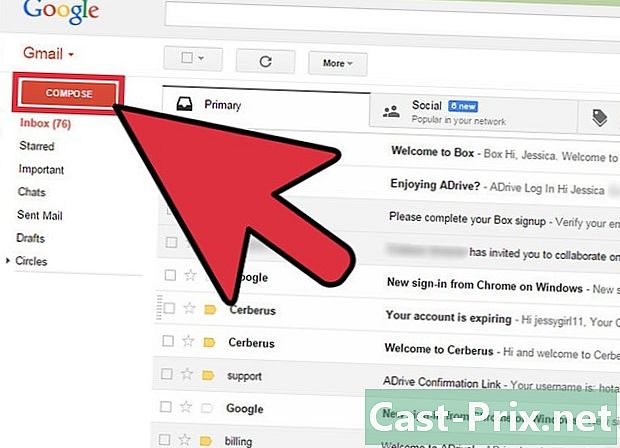
Napsauta uusi . Tämä painike sijaitsee Gmail-tilisi vasemmassa yläkulmassa. -
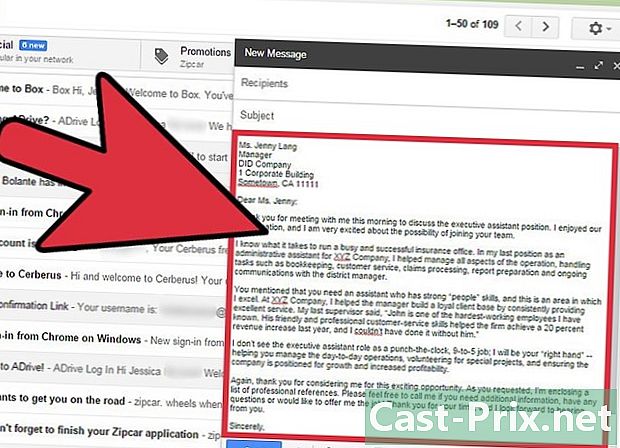
Kirjoita vakiomuotoinen vastaus. Kirjoita tämä vastaus e suoraan tai kopioi ja liitä se toisesta keskustelusta.- Muista lihavoida tai korostaa e-tietoja, joita voidaan muuttaa vastauksen tulevissa versioissa, mukaan lukien nimet ja päivämäärät.
-
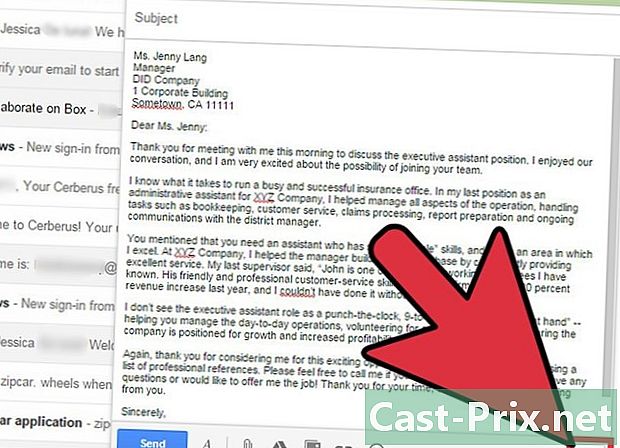
Napsauta nuolta roskakorikuvakkeen lähellä. Tämä kuvake on e-kentän oikeassa alakulmassa. -

valita Vakiomuotoinen vastaus näyttöön tulevassa valikossa. Napsauta sitten Uusi standardoitu vastaus alivalikossa. -
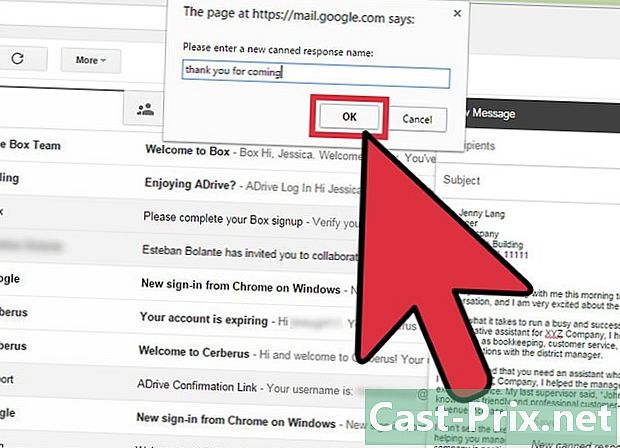
Nimeä vastauksesi. Anna hänelle nimi, jonka avulla muistat milloin sitä käytetään. Esimerkki: "kutsu", "kiitos tulosta".
Osa 3 Vakioidun vastauksen käyttäminen
-

Napsauta uusi . Tämä painike sijaitsee Gmail-tilisi vasemmassa yläkulmassa. -

Napsauta Vakioidut vastaukset. -

Valitse käytettävän vastauksen nimi. Tallennetut vastauksesi ovat otsikon alla insertti. -
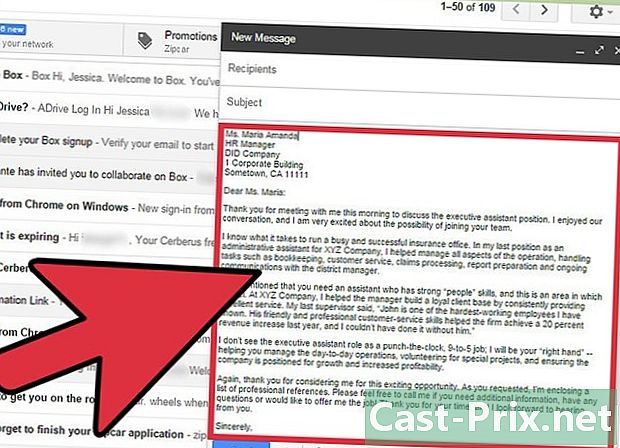
Muokkaa vastausta. Voit muuttaa joitain muutettavan vastauksen tietoja. -

Lähetä vakiomuotoinen vastauksesi.
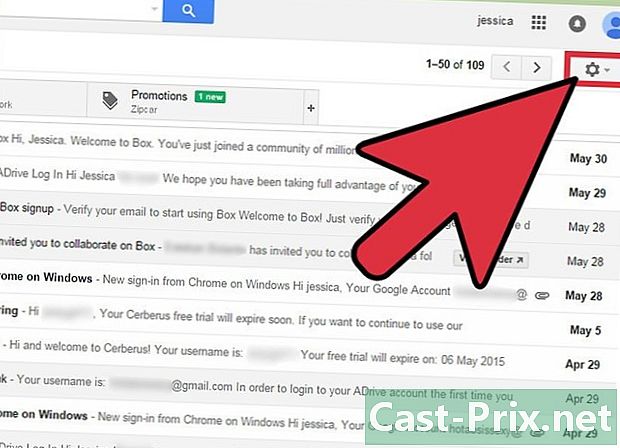
- Jos jostain syystä haluat muokata standardoitua vastausta, laita se e-kenttään, muokkaa tietoja ja valitse sitten standardoidun vastauksen nimi kohdasta ennätys avattavassa valikossa Vakioidut vastaukset. Gmail kysyy, haluatko varmasti tallentaa muutokset. Jos olet varma, napsauta kunnossa.